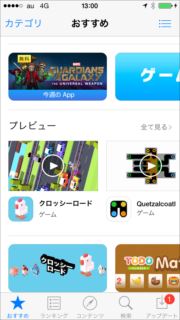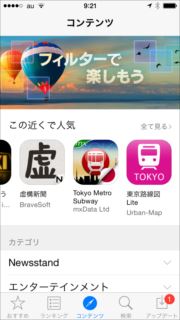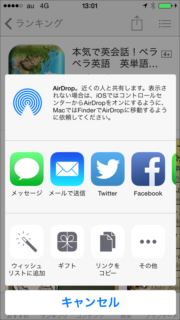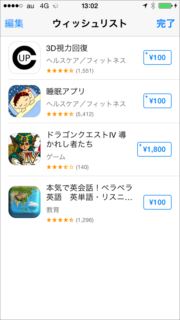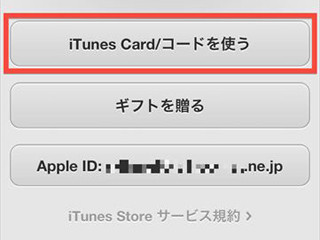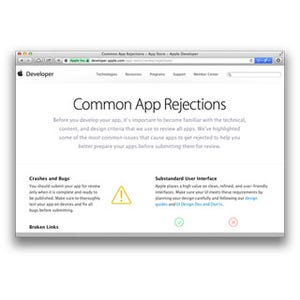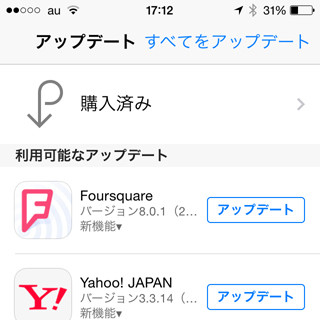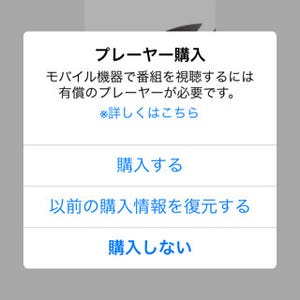検索、ランキング以外にも便利なアプリの探し方
使いたいアプリをダウンロードできるApp Storeですが、アプリを探す方法は様々。画面下のメニューで「検索」を選んでアプリ名を入力して探す、「ランキング」をタップして人気のアプリをチェックする、という方は多いかと思います。
その他にも、App Storeの画面左下にある「おすすめ」をタップすると、Apple社のスタッフが選んだおすすめアプリや新着アプリが紹介されています。ここでは「今週のApp」というコーナーがあり、毎週1本、有料の人気アプリを無料でダウンロード可能です。
また、意外に便利なのが「おすすめ」の2つ右隣にある「コンテンツ」。元々はジャンル別にアプリを探せますが、注目が「この近くで人気」というコーナー。これは、自分の近辺にいる人がダウンロードしているアプリのこと。交通や店舗関連など地元で使うと便利なアプリがよく紹介されています。
ウィッシュリストの使い道とは?
さて、App Storeの使い方を説明していますが、続いてはウィッシュリスト機能について。何のための機能なのかわかりづらいのですが、簡単に説明すると「有料アプリ版ブックマーク」といったところでしょう。
App Store内やネットでおすすめアプリを見つけて、購入しようかどうか迷うことはよくありますね。無料だったらすぐダウンロードしたいけど、有料の場合は本当にいいアプリなのか確認してから後で購入を決めたい、iTunesカードを入金してから買いたい、ということも多いかと思います。
そんな場合、ウィッシュリストに登録しておけば、後で購入したい時にアプリへのアクセスが楽になるのです。登録するには、アプリのページに移動してから共有アイコンをタップして「ウィッシュリストに追加」をタップするだけ。リストを見たい場合は、画面右上のリストアイコンをタップすれば表示されます。
このウィッシュリストに追加できるのは有料アプリのみ。また、iOSアプリはセールで安くなることが多いので、ウィッシュリストを確認してセールの時に購入という使い方も可能です。